Soru
Sorun: Windows 10'da DirectX hata kodu 0x887A0002 “DXGI_ERROR_NOT_FOUND” nasıl düzeltilir?
Ben video oyunlarına gönülden bağlı bir oyuncuyum, bu yüzden oyun oynarken meydana gelen hatalar elbette benim için büyük bir problem. Son zamanlarda League of Legends oynarken pop-up hataları almaya başladım ve DirectX 12 ile ilgili bazı sorunlar olduğu söyleniyor. Hata kodu: 3 0x887A0002:DXGI_ERROR_NOT_FOUND. Hata çıktığında oyun çöküyor ve tekrar başlatılamadı, bu yüzden sistemi yeniden başlatmam gerekiyor. Bundan sonra oyun bir süre çalışır, ancak maksimum 10 dakika sonra hata tekrar açılır. Ne yapmalıyım?
Çözülmüş Cevap
"Önemli Direct X hata Kodu: 3 0x887A0002: DXGI_ERROR_NOT_FOUND", DirectX ile ilgili bazı sorunlardan kaynaklanan bir Windows işletim sistemi hatasıdır - bir dizi Microsoft'un multimedya ve video uygulamaları tarafından rutin, yoğun grafik gerektiren işlemleri gerçekleştirmek için kullanılan uygulama programlama arabirimleri (API) görevler.
DirectX, 1996 yılında Microsoft'un PC oyunlarına kolay erişim talebinin çok büyük olduğunu fark ettiğinde piyasaya sürüldü ve yeni özellik, Windows işletim sisteminin şimdiye kadar oyun için lider platform olmasını sağladı. 1996'dan bugüne Direct X yüzlerce kez geliştirildi/güncellendi ve her güncelleme bazı sorunları beraberinde getirdi – hata kodu: 0x887A0002: DXGI_ERROR_NOT_FOUND bunlardan biri.
Bu sorun birkaç yıl önce kaydedildi, ancak bazı video oyunu oyuncuları son zamanlarda bu konuda rapor verdi. League of Legends, FIFA, Just Cause 4 ve diğerleri gibi oyunlar hala aynı hata kodundan muzdarip: 0x887A0002.
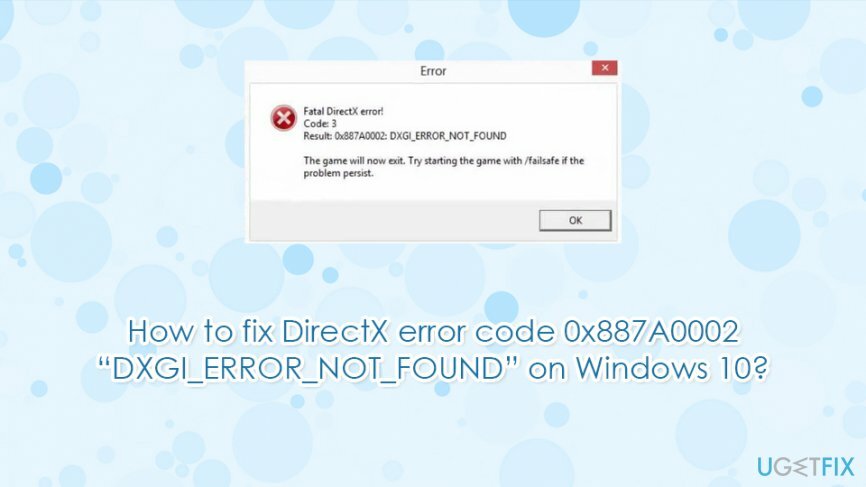
Bu nedenle, sorun çok yaygın olmasa da tam olarak çözülmedi, bu yüzden size yardımcı olmaya çalışacağız. Çoğu durumda, DXGI_ERROR_NOT_FOUND hatası, Windows güncellemelerinin yüklenmesinden sonra veya bir PC kullanıcısı sisteme ek yazılım yüklediğinde oluşur.
Her neyse, sorunun önemli Windows işletim sistemi değişiklikleri olmadan gerçekleşmesi pek olası değildir, bu yüzden başlamadan önce herhangi bir düzeltmeyi gerçekleştirirken, yakın zamanda bir program/güncelleme yüklediyseniz veya bazılarını değiştirdiyseniz geri çağırmayı deneyin. ayarlar. Bu, suçluyu daha hızlı belirlemeye yardımcı olacaktır. Aşağıda, Windows 10'da DXGI_ERROR_NOT_FOUND 0x887A0002 Kodunu çözmede deneyebileceğiniz birkaç düzeltme sunacağız.
Windows 10'da DirectX Hata Kodu 0x887A0002 “DXGI_ERROR_NOT_FOUND” Nasıl Onarılır?
Hasarlı sistemi onarmak için lisanslı sürümünü satın almalısınız. yeniden görüntü yeniden görüntü.
Yöntem 1. Grafik sürücülerini güncelleyin
Hasarlı sistemi onarmak için lisanslı sürümünü satın almalısınız. yeniden görüntü yeniden görüntü.
- sağ tıklayın Başlangıç ve seç Aygıt Yöneticisi.
- Genişletmek Ekran adaptörleri.
- Grafik kartınıza sağ tıklayın ve seçin Sürücüyü güncelle.
- Toplamak Güncellenmiş sürücü yazılımını otomatik olarak arayın.
- Windows güncellemeleri yükleyene kadar bekleyin ve yeniden başlat.
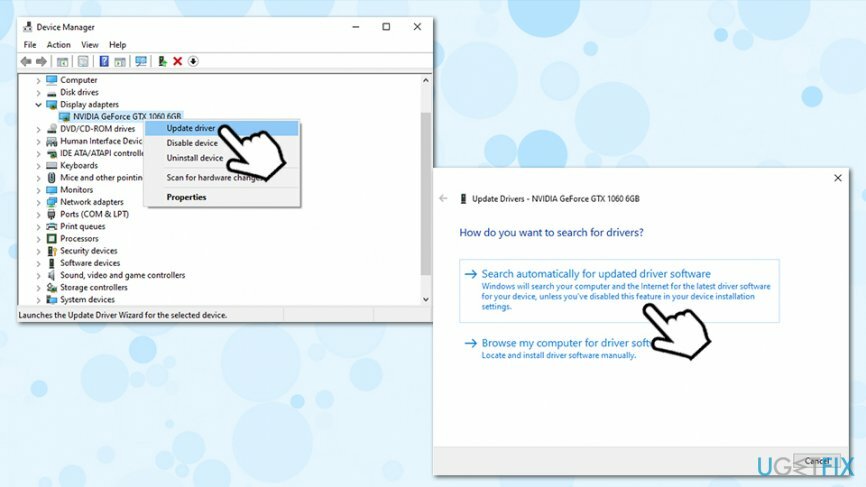
Bu işe yaramazsa, üreticiden en son sürücüleri indirebilirsiniz:
- Nvidia
- AMD
- Intel
Yöntem 2. Bir Sistem Geri Yükleme Noktası kullanın
Hasarlı sistemi onarmak için lisanslı sürümünü satın almalısınız. yeniden görüntü yeniden görüntü.
Daha önce de belirttiğimiz gibi, DXGI_ERROR_NOT_FOUND hata kodu ister bir yazılımın yüklenmesi, ister bazı sistem ayarlarının güncellenmesi veya değiştirilmesi olsun, genellikle bazı önemli sistem değişiklikleri gerçekleştirdikten sonra olur.
Bu nedenle, çözümlerden biri bir Sistem Geri Yükleme Noktası kullanmak olacaktır. Sorun, daha önce bir sistem geri yükleme noktası oluşturmadıysanız, bu DirectX hatası 0x887A0002 düzeltmesinin mümkün olmamasıdır. Oluşturduysanız, aşağıdaki adımları uygulayın:
- basmak Kazan + R klavyenizde.
- Yazın rstrui.exe ve vur Girmek.
- Tıklamak Farklı bir geri yükleme noktası seçin ve Sonraki.
- Windows'u geri yüklemek istediğiniz geri yükleme noktasını seçin ve tıklayın. Etkilenmiş programlar için tarama.
- Hangi değişikliklerin başlatılacağını dikkatlice analiz edin ve tıklayın Kapat.
- Sistemi geri yüklemeye hazır olduğunuzda, Sonraki.
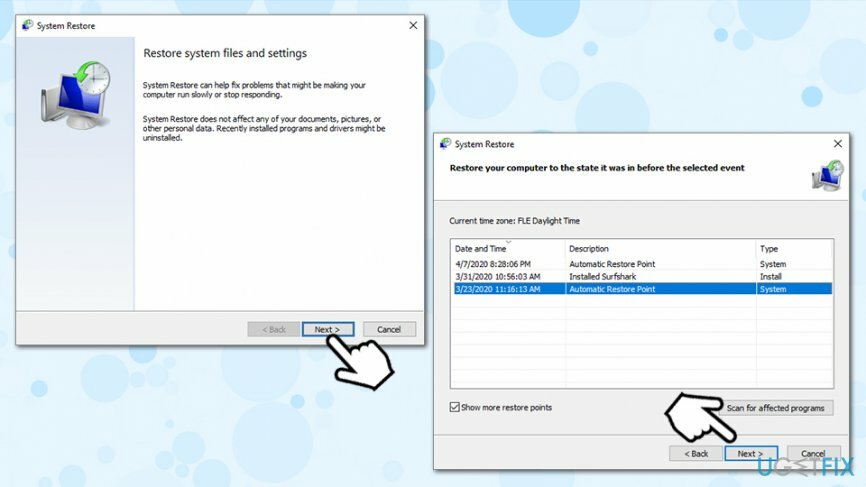
- İşlemin tamamlanmasını bekleyin ve tıklayın Sona ermek.
- Bir kez tıkladığınızda Evet, Sistem Geri Yükleme Noktası tamamen başlatılacak ve sistem otomatik olarak yeniden başlatılacaktır.
Yöntem 3. DirecX Teşhis Aracını Kullanın
Hasarlı sistemi onarmak için lisanslı sürümünü satın almalısınız. yeniden görüntü yeniden görüntü.
Bunun için tüm Windows işletim sistemlerinde varsayılan olarak yüklü olan DirectX Tanı Aracını çalıştırmanız gerekecektir. Çalıştırmak için aşağıdakileri gerçekleştirin:
- Yazın dxdiag Windows aramasına girin.
- Vurmak Girmek.
- Şimdi ekran, ses ve giriş özellikleri hakkında rapor veren bir sekme listesi görmelisiniz.
- Tıklamak her sekme ve herhangi bir sorun olup olmadığını kontrol edin.
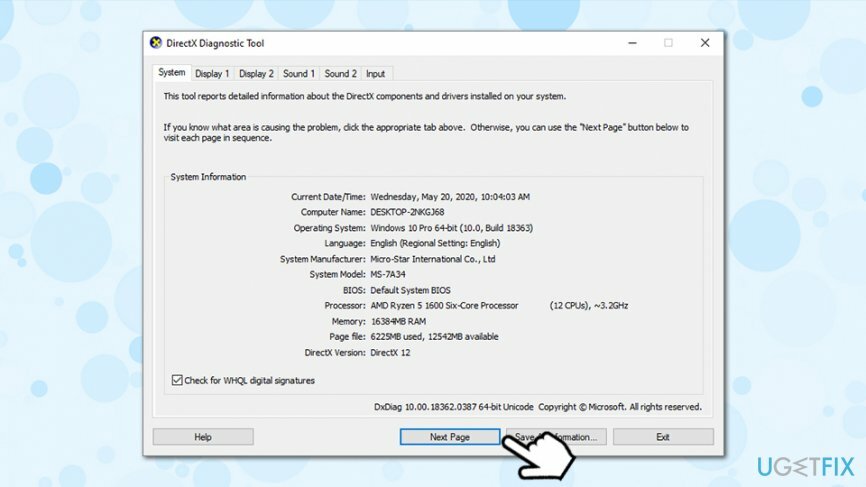
- Bazı sorunlu dosyalar varsa, bunları düzeltmenin en iyi yolu şu adresten en son DirectX sürümünü indirmektir: resmi Microsoft web sitesi. Bu çözüm, "Önemli Doğrudan X hata Kodu: 3 0x887A0002: DXGI_ERROR_NOT_FOUND" dahil olmak üzere tüm DirectX hatalarına uygulandı.
Son tavsiyemiz yüklemek olacaktır. yeniden görüntüMac Çamaşır Makinesi X9 ve Windows Kayıt Defteri dosyalarının düzgün çalıştığından emin olmak için onunla bir tarama yapın.
Hatalarınızı otomatik olarak onarın
ugetfix.com ekibi, kullanıcıların hatalarını ortadan kaldırmak için en iyi çözümleri bulmalarına yardımcı olmak için elinden gelenin en iyisini yapmaya çalışıyor. Manuel onarım teknikleriyle uğraşmak istemiyorsanız, lütfen otomatik yazılımı kullanın. Önerilen tüm ürünler profesyonellerimiz tarafından test edilmiş ve onaylanmıştır. Hatanızı düzeltmek için kullanabileceğiniz araçlar aşağıda listelenmiştir:
Teklif
şimdi yap!
Düzeltmeyi İndirMutluluk
Garanti
şimdi yap!
Düzeltmeyi İndirMutluluk
Garanti
Hatanızı Reimage kullanarak düzeltemediyseniz, yardım için destek ekibimize ulaşın. Lütfen sorununuz hakkında bilmemiz gerektiğini düşündüğünüz tüm detayları bize bildirin.
Bu patentli onarım işlemi, kullanıcının bilgisayarındaki herhangi bir hasarlı veya eksik dosyayı değiştirebilen 25 milyon bileşenden oluşan bir veritabanı kullanır.
Hasarlı sistemi onarmak için lisanslı sürümünü satın almalısınız. yeniden görüntü kötü amaçlı yazılım temizleme aracı.

Tamamen anonim kalmak ve ISP'yi ve casusluktan hükümet senin üzerinde, istihdam etmelisin Özel İnternet Erişimi VPN. Tüm bilgileri şifreleyerek, izleyicileri, reklamları ve kötü amaçlı içeriği önleyerek tamamen anonim olarak internete bağlanmanıza olanak tanır. En önemlisi, NSA ve diğer devlet kurumlarının arkanızdan gerçekleştirdiği yasadışı gözetim faaliyetlerini durduracaksınız.
Bilgisayarı kullanırken herhangi bir zamanda öngörülemeyen durumlar olabilir: elektrik kesintisi nedeniyle kapanabilir, Ölümün Mavi Ekranı (BSoD) oluşabilir veya birkaç günlüğüne uzaklaştığınızda makine rastgele Windows güncellemeleri yapabilir. dakika. Sonuç olarak, okul çalışmalarınız, önemli belgeleriniz ve diğer verileriniz kaybolabilir. İle kurtarmak kayıp dosyalar, kullanabilirsiniz Veri Kurtarma Uzmanı – sabit sürücünüzde hala mevcut olan dosyaların kopyalarını arar ve bunları hızlı bir şekilde alır.